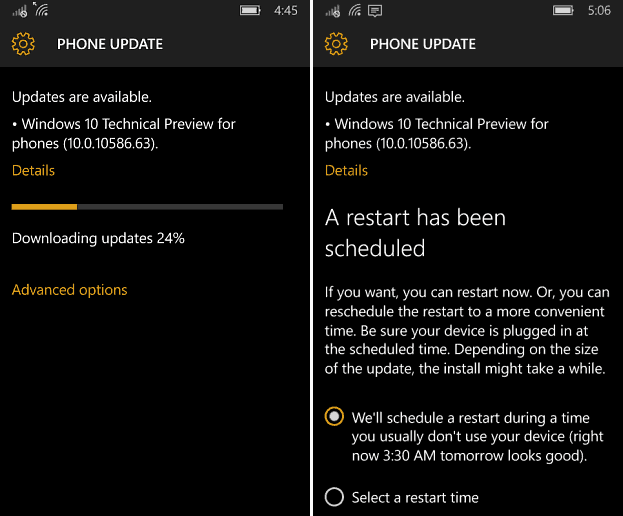Последнее обновление:
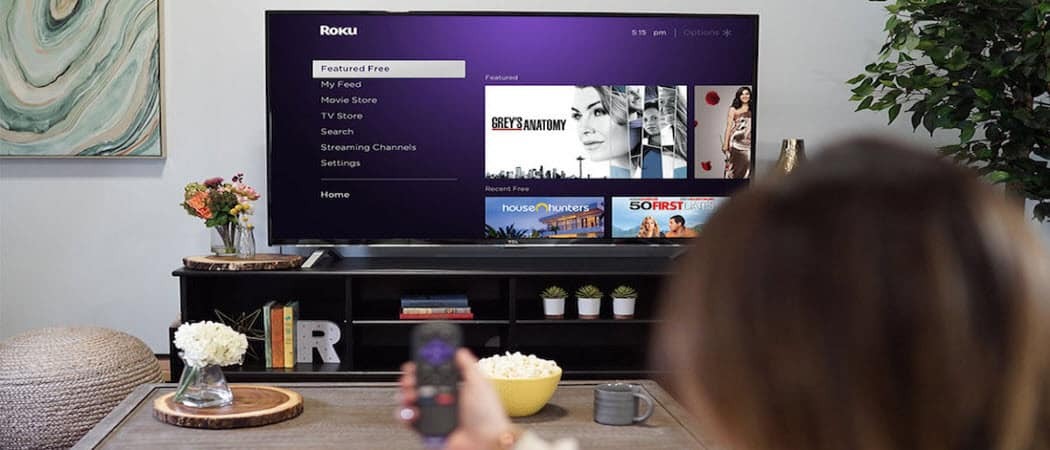
Регулировка звука на Roku — это нечто большее, чем его перемещение вверх или вниз с помощью пульта дистанционного управления. Вот как изменить громкость на Roku.
Хотите изменить громкость на устройстве Roku? Использовать пульт достаточно просто, но что, если вам нужен более насыщенный звук?
Вы можете изменить настройки звука Roku, чтобы улучшить качество звука при просмотре фильмов или телепередач. Для основного переключения громкости вы также можете использовать пульт дистанционного управления, но если вы его потеряете, можно попробовать несколько альтернатив.
В этом руководстве мы покажем вам, как изменить громкость на Roku и настроить параметры звука вашего Roku.
Как изменить громкость Roku с помощью пульта дистанционного управления
Изменение громкости на Roku с помощью физического пульта — самый простой способ. Вы можете использовать качельку громкости сбоку, чтобы увеличить или уменьшить громкость.
Некоторые пульты также имеют Немой кнопку — обычно, если они поставлялись с Року ТВ.

Вы также можете настроить пульт дистанционного управления для управления звуком вашего телевизора. Каждый телевизор отличается, но вы можете начать, перейдя на Настройки > Пульты и устройства > Настройка пульта для управления телевизором и следуя инструкциям на экране.
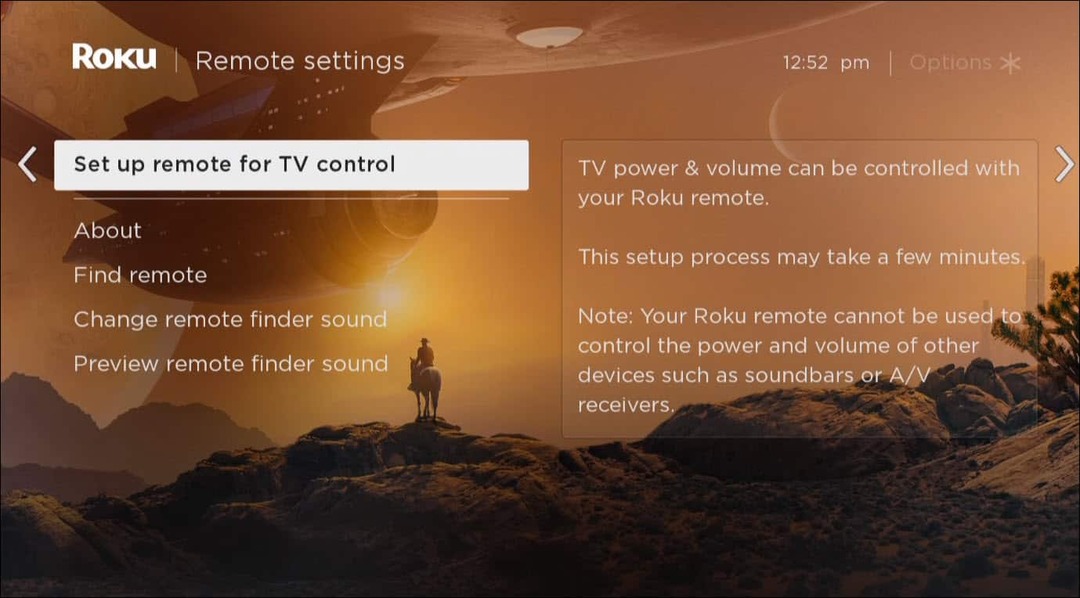
Также важно отметить, что пульты Roku не взаимозаменяемы. В большинстве ситуаций вам нужно использовать тот же пульт, который поставляется с вашим устройством.
Используйте мобильное приложение Року
Еще один способ изменить громкость на Roku — использовать бесплатный Мобильное приложение Року доступно на Android и iOS.
Чтобы изменить громкость на Roku с помощью мобильного приложения:
- Запустите приложение Roku и выберите Устройства.
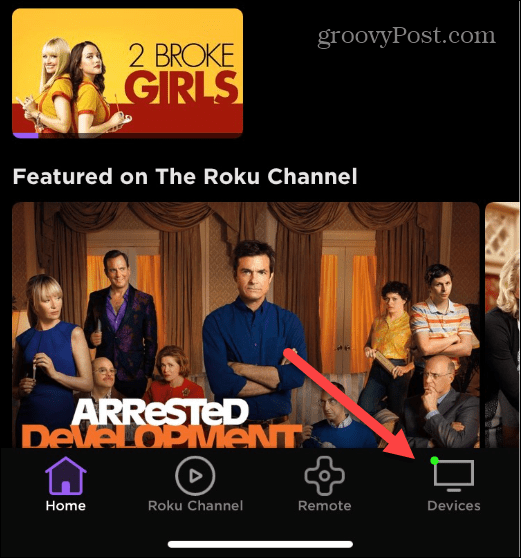
- Подождите, пока выбранное вами устройство подключится, если это еще не произошло.
- Нажмите Значок удаленного доступа под устройством Roku, которое вы используете.
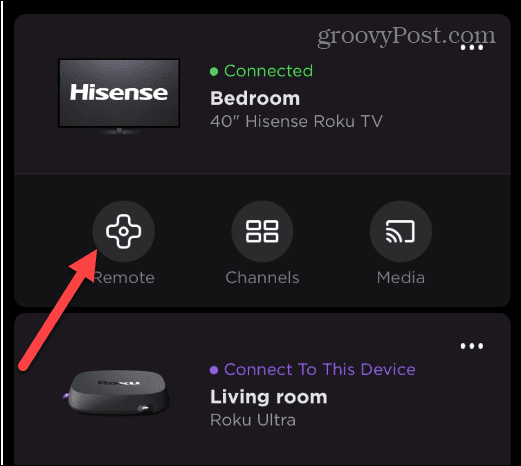
- Когда запустится удаленный экран, измените громкость с помощью Увеличить громкость, Убавить звук, а также Немой кнопки в нижней части экрана.
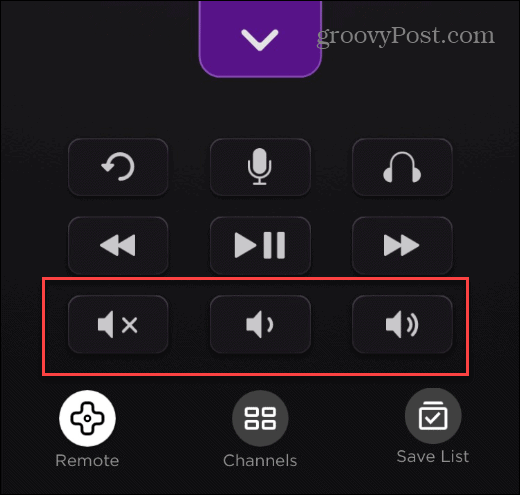
- Нажмите значок наушников если вы хотите использовать Частное прослушивание функция с наушниками. Звук идет через наушники, а не через телевизор. Это удобно, если вы смотрите телевизор и не хотите будить людей в доме.
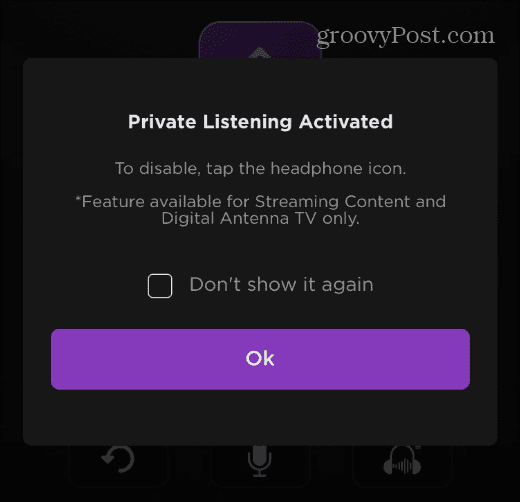
Как изменить звук меню на Roku
Ваш Roku воспроизводит звуковые щелчки, когда вы перемещаетесь по пользовательскому интерфейсу. Если вам нужно сделать звук громче для доступности или вы предпочитаете полностью отключить его, вы можете изменить его в настройках.
Чтобы изменить звук меню на Roku:
- нажмите Главная кнопка на пульте Roku и откройте Настройки.
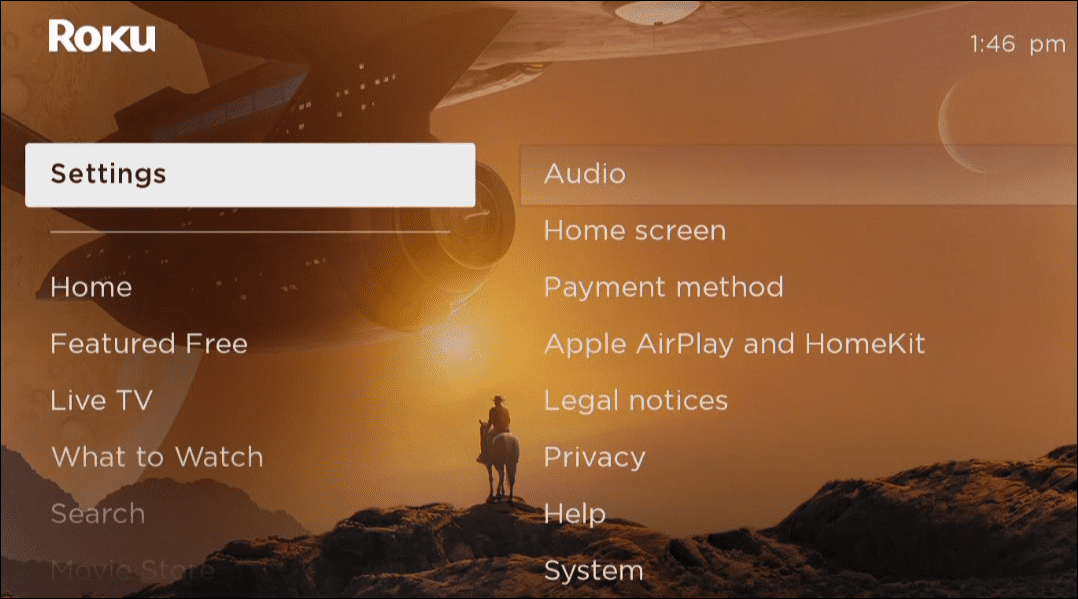
- В настройках перейдите к Аудио > Громкость меню.
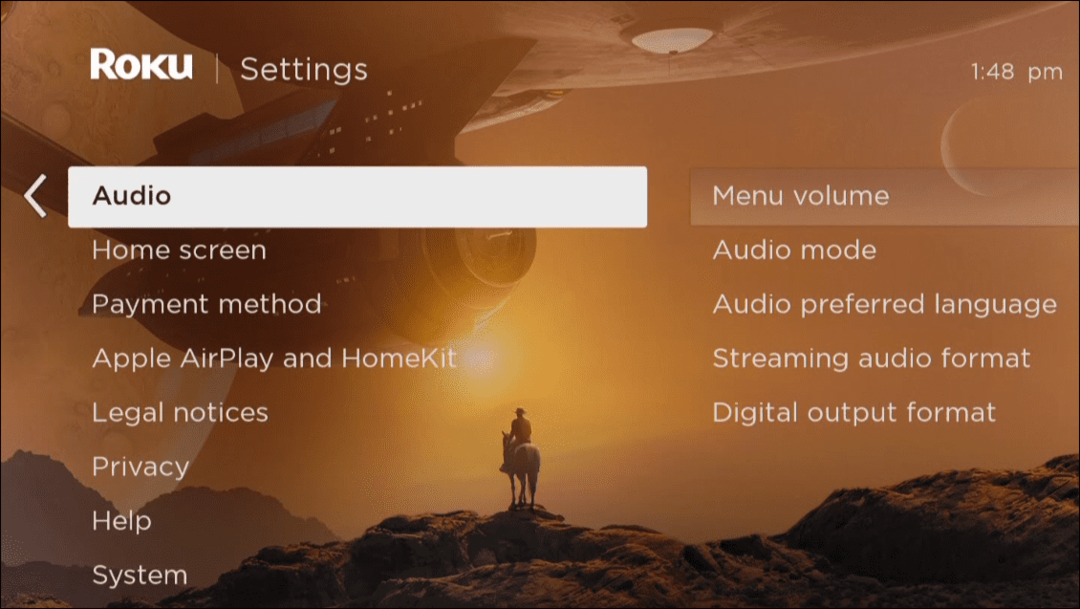
- Выберите, насколько громко или тихо вы хотите, чтобы меню щелкало, или выберите Выключенный чтобы полностью отключить звуки меню.
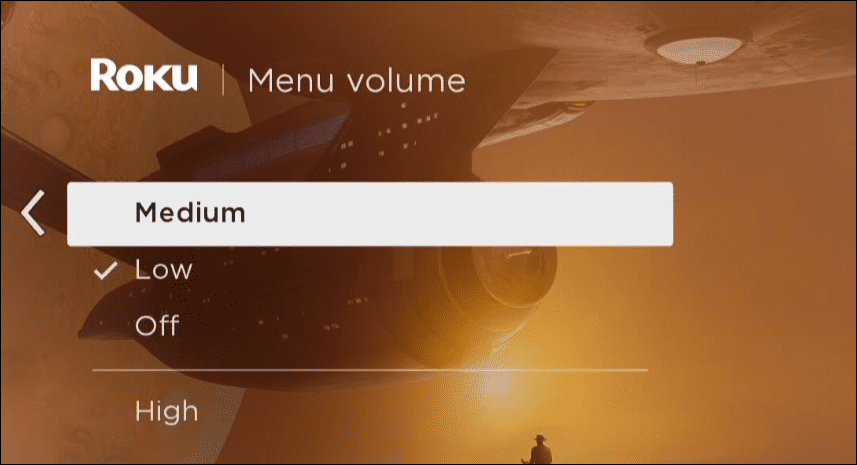
Как изменить настройки звука Roku
Roku автоматически выбирает лучшие настройки звука. В зависимости от вашей системы домашнего кинотеатра вы можете настроить параметры звука Roku вручную. Регулировка этих параметров может изменить громкость на Roku.
Чтобы настроить параметры звука на Roku:
- Ударь Дом кнопку и открыть Настройки.
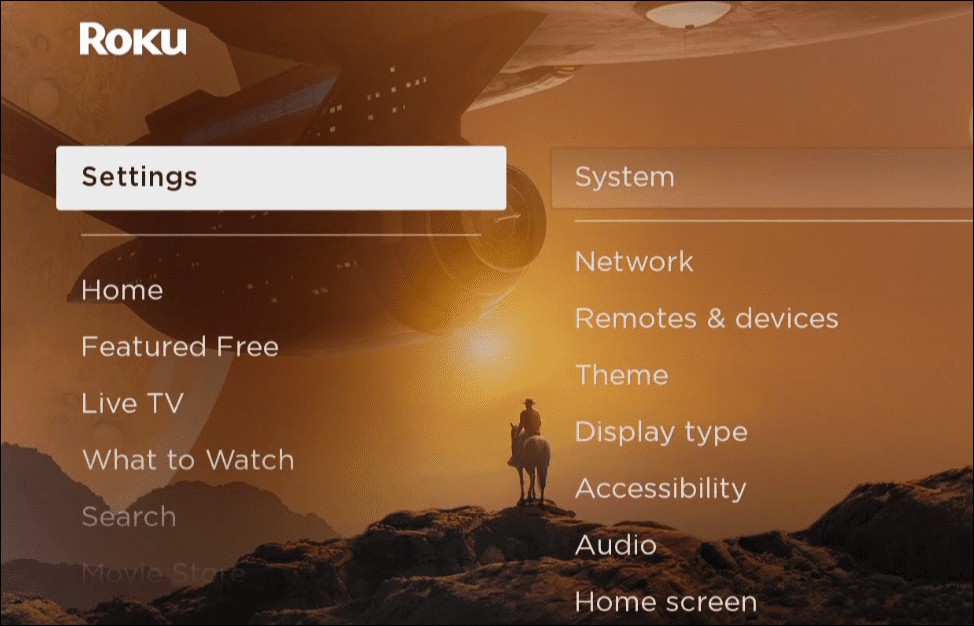
- Перейдите в раздел «Аудио» и настройте Цифровой выходной формат, Аудио режим, Формат потокового аудиои любые другие доступные настройки.
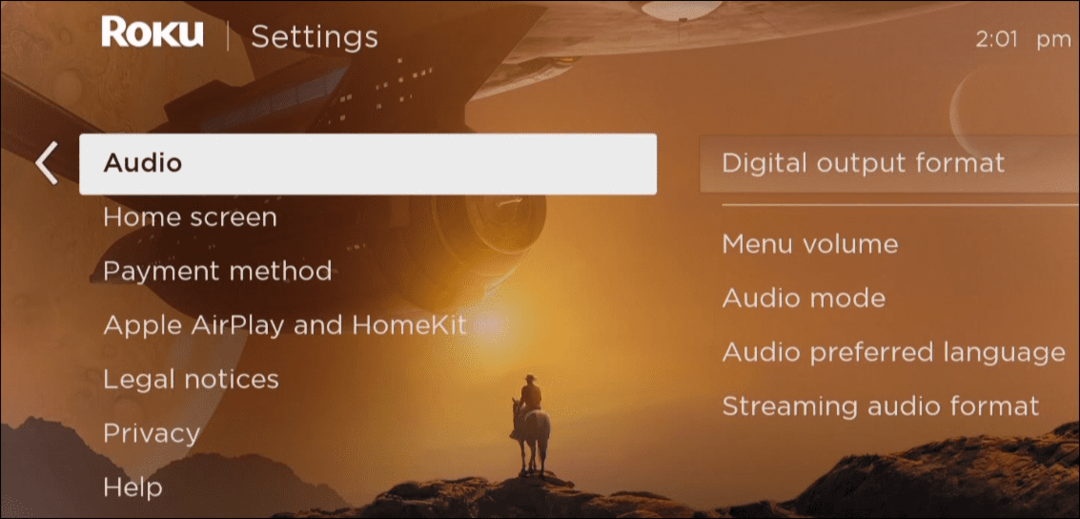
Обратите внимание, что параметры звука будут различаться в зависимости от вашей модели Roku и настроек системы домашнего кинотеатра. Это процесс проб и ошибок, но изменение громкости может вас удивить после определенных настроек.
Настройка параметров звука Roku
Изменение громкости Roku — это нечто большее, чем просто перемещение качельки громкости на пульте дистанционного управления. Хотя это легко сделать с помощью физического пульта, приятно знать, что есть и другие варианты, такие как приложение Roku.
Хотите сделать больше с вашим устройством Roku? Например, вы можете подключить Roku к Wi-Fi без пульта или создать Заставка Roku с вашими фотографиями. Вы также можете управляйте Roku с помощью Apple Watch или же смотреть Apple TV на Roku.
Как найти ключ продукта Windows 11
Если вам нужно перенести ключ продукта Windows 11 или просто выполнить чистую установку ОС,...
Как очистить кэш Google Chrome, файлы cookie и историю просмотров
Chrome отлично сохраняет историю посещенных страниц, кеш и файлы cookie, чтобы оптимизировать работу вашего браузера в Интернете. Ее, как...
Сопоставление цен в магазине: как получить онлайн-цены при совершении покупок в магазине
Покупка в магазине не означает, что вы должны платить более высокие цены. Благодаря гарантиям соответствия цен вы можете получать онлайн-скидки при совершении покупок в...
Как подарить подписку Disney Plus с помощью цифровой подарочной карты
Если вам нравится Disney Plus и вы хотите поделиться им с другими, вот как купить подарочную подписку Disney+ для...